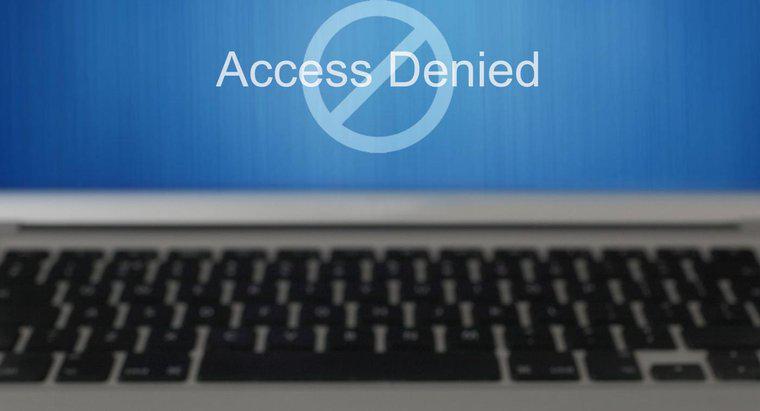Użytkownik komputera z systemem Microsoft Windows 7 lub nowszym może zwiększyć rozmiar tekstu ekranu, otwierając Panel sterowania, wybierając opcję Dopasuj rozdzielczość ekranu w kategorii Wygląd i personalizacja, wybierając opcję Średni lub Większy, a następnie wybierając przycisk Zastosuj. Opcja Średni ustawia tekst na 125 procent normalnego rozmiaru, a opcja Większy ustawia go na 150 procent normalnego rozmiaru.
Innym sposobem na zwiększenie rozmiaru tekstu i wszystkich innych obiektów ekranowych jest zmiana rozdzielczości ekranu, która decyduje o przejrzystości zawartości ekranowej. Wysokie rozdzielczości powodują, że zawartość jest mniejsza, ale ostrzejsza. Niskie rozdzielczości wyświetlają mniej treści, ale są większe i zwykle łatwiejsze do zobaczenia. Użytkownik komputera z systemem Microsoft Windows 7 lub nowszym może zmienić rozdzielczość ekranu, otwierając Panel sterowania, wybierając Personalizacja w kategorii Wygląd i personalizacja, wybierając Ustawienia wyświetlania, przeciągając suwak Rozdzielczość do niższego ustawienia, a następnie wybierając przycisk Zastosuj.
Użytkownicy komputera pracujący na komputerze Macintosh mogą zmienić rozdzielczość ekranu, otwierając okno Preferencje systemowe, wybierając Monitory, wybierając kartę Wyświetlanie, a następnie wybierając opcję Scaled, aby wyświetlić dostępne ustawienia rozdzielczości. Wybranie ustawienia niższego od bieżącego zwiększa rozmiar obiektów na ekranie.